Bengkeltv.id – 3 Cara Menghidupkan TV LG : Dengan Remot & Tanpa Remote. Tentu saja, televisi sudah menjadi perangkat yang sangat umum di masyarakat Indonesia, dan mungkin saja kalian tidak terkecuali. Bahkan, mungkin ada di antara kalian yang memiliki lebih dari satu televisi di rumah dengan berbagai alasan.
Saat ini, di pasaran banyak tersedia berbagai merek televisi dengan berbagai jenis dan harga yang beragam. Pilihan tergantung pada ketersediaan budget masing-masing untuk membeli televisi yang sesuai dengan kebutuhan.
Beberapa merek terkenal seperti Sharp, Samsung, LG, dan lainnya juga tersedia untuk dipilih.
TV LG adalah salah satu merek televisi yang populer di Indonesia. Selain menawarkan kualitas gambar dan suara yang luar biasa, TV LG juga dilengkapi dengan fitur-fitur yang bermanfaat bagi penggunanya. Namun, bagi pemula, menghidupkan TV LG mungkin terasa sedikit sulit.
Bagi kalian yang menggunakan TV LG dan masih bingung tentang cara menghidupkannya, kami di bengkeltv.id akan memberikan panduan lengkap tentang cara menghidupkan TV tersebut. Mari terus simak dan ikuti panduan menghidupkan TV di bawah ini sampai selesai.
Fungsi Remote TV LG
Remote kontrol merupakan benda penting yang membantu memperluas fungsi perangkat elektronik. Biasanya berbentuk kotak persegi panjang dengan desain kecil dan akan kalian dapatkan secara gratis ketika membeli TV LG.
Berikut beberapa fungsi utama dari remote TV LG:
1. Mengoperasikan Televisi
kalian mungkin tidak menyadari bahwa remote kontrol TV LED terdiri dari tiga komponen utama: papan sirkuit, tombol, dan transmitter. Ketiga komponen tersebut bekerja bersama untuk menciptakan perangkat pengendali jarak jauh yang efektif.
Remote kontrol memainkan peran penting dalam mengoperasikan TV LG, dengan mengklik tombol yang tepat untuk melakukan fungsinya.
Oleh karena itu, sebagai pengguna, penting untuk memahami arti setiap simbol yang tertera pada remote kontrol tersebut.
2. Memudahkan Pengguna
Dulu, televisi tabung hanya dapat dioperasikan secara manual dengan tombol yang terletak di layar. Pengguna harus bangkit dari kursi untuk mengakses fitur tertentu, seperti mengganti channel.
Namun, masalah keterbatasan tersebut sudah tidak relevan sejak kemunculan remote kontrol yang memberikan kemudahan dalam pengoperasian TV LG.
Sekarang, cukup dengan menekan tombol dari jarak jauh, pengguna dapat dengan mudah mengakses berbagai fitur TV.
Cara Menghidupkan TV LG
Ada beberapa cara untuk menghidupkan TV LG, tergantung pada situasi yang sedang terjadi. Pengguna dapat menyalakan TV menggunakan remote kontrol atau tanpa remote dalam beberapa kondisi tertentu.
1. Hidupkan TV LG Tanpa Remote (Tombol)

Cara pertama untuk menghidupkan TV LG adalah dengan menggunakan tombol pada unit TV, tanpa menggunakan remote kontrol. Setiap perangkat televisi dilengkapi dengan tombol pengoperasian seperti power, channel, dan volume.
Namun, letak tombol power pada TV LG dapat berbeda-beda tergantung pada tipe TV-nya. Secara umum, tombol power pada TV LG LED, smart TV, maupun TV tabung berada di samping, belakang, atau bagian bawah unit televisi.
Meskipun cukup mudah dan sederhana, cara menghidupkan TV LG tanpa remote kontrol mungkin membingungkan bagi pengguna baru.
Oleh karena itu, ikuti langkah-langkah berikut untuk menyalakan TV LG kalian .
- Pertama, silakan pastikan jika kabel TV sudah terhubung ke stop kontak.
- Setelah itu, tekan tombol “Power” yang letaknya ada dibawah TV.
- Dengan begitu, otomatis unit TV LG berhasil dihidupkan dan siap saksikan acara TV.
Selain tombol power, kalian juga dapat menggunakan tombol perintah lainnya untuk menghidupkan TV LG. Misalnya, kalian dapat menekan tombol Channel (+) dan (-) atau tombol Volume (+) dan (-), namun hal ini hanya dapat dilakukan jika kondisi TV sudah standby.
2. Nyalakan TV LG Dengan Remote

Cara berikutnya untuk menyalakan TV LG adalah dengan menggunakan remote kontrol bawaan yang disediakan saat membeli TV. Setiap pembelian TV dilengkapi dengan remote kontrol untuk pengoperasiannya. Cara ini dapat digunakan jika kondisi TV LG sudah standby.
Cara menghidupkan TV LG ini cukup mudah, cukup dengan menekan tombol pada remote kontrol untuk menghidupkannya.
Selain itu, hampir semua cara ini sama pada unit TV merek apapun, seperti saat menghidupkan TV Polytron, TCL, Samsung, dan merek lainnya. Berikut ini adalah langkah-langkah menghidupkan TV LG menggunakan remote kontrol.
- Langkah awal, silakan siapkan dahulu remot TV LG-nya.
- Lalu setelah siap, langsung saja arahkan remot ke unit TV.
- Kemudian tekan tombol “Power” pada remot.
- Dengan begitu maka TV LG berhasil hidup atau nyala.
3. Hidupkan TV LG Dengan Aplikasi
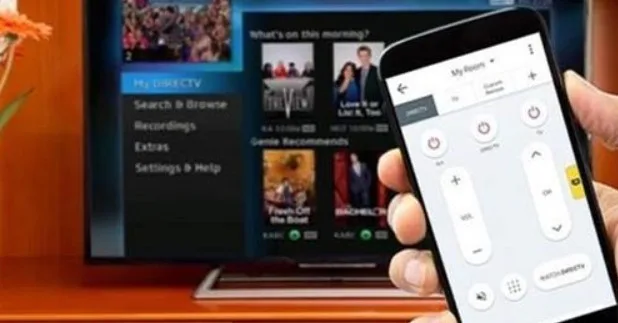
Cara lain untuk menghidupkan TV LG adalah dengan menggunakan aplikasi remote yang dapat diunduh di smartphone atau HP. Biasanya, cara ini digunakan oleh pemilik TV yang mengalami kerusakan pada tombol remote kontrol atau tombol pada unit TV.
Aplikasi remote ini dapat diunduh secara gratis di Google Play Store untuk pengguna Android.
Beberapa contoh aplikasi remote TV yang tersedia di antaranya adalah Google Home, Universal TV Remote Control, Remote Control Universal TV, Mi Remote, Controller, Remote Control for TV, Smart IR Remote, SURE, dan masih banyak lagi.
Cara Menghidupkan TV LG menggunakan aplikasi remote, pengguna perlu mengunduh aplikasi terlebih dahulu.
Bagi yang belum familiar dengan cara mengoperasikannya, berikut adalah langkah-langkah untuk menghidupkan TV LG menggunakan aplikasi remote.
- Langkah awal silakan unduh salah satu aplikasi remot TV.
- Jika sudah berhasil, langsung aja buka aplikasi tersebut.
- Setelah itu lakukan proses pairing aplikasi dengan TV LG.
- Saat berhasil terhubung, otomatis muncul remote digital di layar.
- Guna menghidupkan TV LG tersebut kalian hanya perlu tekan tombol “ON”.
- Dengan demikian TV LG kalian berhasil dihidupkan atau dinyalakan.
Penutup
Demikianlah ulasan dari bengkeltv.id mengenai Cara Menghidupkan TV LG beberapa langkah yang dapat diikuti untuk menghidupkan TV LG kalian .
Jangan lupa untuk selalu membaca petunjuk penggunaan yang disertakan dalam kemasan dan melakukan perawatan secara berkala agar TV kalian selalu berfungsi dengan baik. Terima kasih telah membaca.




